Se quiser que mais pessoas participem e estejam ativas na sua comunidade do Microsoft Teams (gratuito), pode adicionar um site da comunidade. Isto irá dar-lhe a oportunidade de mostrar os valores, atividades e objetivos da sua comunidade. A ligação da comunidade ajudará os membros novos e atuais a saber tudo sobre a sua comunidade e sobre o que é. É muito fácil de fazer, também!
Nota: A ligação Adicionar um site da comunidade só está disponível para utilizadores android e iOS.
Para adicionar, editar ou gerir uma ligação de site da comunidade, tem de ser um proprietário da comunidade.
Diferentes formas de utilizar uma ligação de site da comunidade
Quando adiciona uma ligação para um site da comunidade, esta é apresentada à frente e ao centro no ecrã de associação à comunidade. Também é apresentado no dashboard ou nas definições da comunidade. Dessa forma, os membros da comunidade podem encontrá-la facilmente. Seguem-se algumas formas diferentes de adicionar uma ligação de site da comunidade para fortalecer uma comunidade.
-
Incentivar a pertença e fortalecer a imagem corporativa: forneça uma ligação de site da comunidade a um site, onde os membros podem saber mais sobre a comunidade e os seus valores. Isto melhora a forma como a comunidade é vista online. Reúne os recursos e experiências online da comunidade. Isto facilita a localização e utilização destes recursos por parte das pessoas na comunidade.
-
Melhorar a experiência da comunidade: configure uma ligação de site da comunidade para um site, onde os membros podem obter informações sobre a missão, os projetos e o impacto da comunidade. A comunidade está mais visível online e reúne os seus recursos. Desta forma, os membros podem facilmente manter-se informados e participar nas atividades.
Adicionar uma ligação de site da comunidade
Existem diferentes formas de adicionar uma ligação de site da comunidade a uma comunidade que possui. Quando um proprietário da comunidade cria uma ligação de site da comunidade, todos os membros da comunidade podem vê-la.
Adicionar uma ligação de site da comunidade com as definições
-
No Teams, toque em Base no canto inferior esquerdo do ecrã.
-
Abra a comunidade à qual pretende adicionar um site e, em seguida, toque no nome da comunidade.
-
Toque em Adicionar site e preencha os detalhes do site que pretende adicionar à sua comunidade.
-
Título do site: atribua um título ao seu site.
-
URL: adicione o site que pretende apresentar na sua comunidade. Por exemplo, pode adicionar uma página Web, Facebook, YouTube e ligação do Instagram.
Sugestão: Preencha o título do site para personalizar a ligação do site da comunidade. Por exemplo, em vez de utilizar apenas o URL do site, pode escrever "Página do Insta". Um título claro ajuda as pessoas a compreender o que é o site.
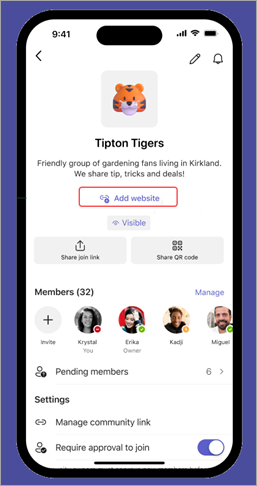
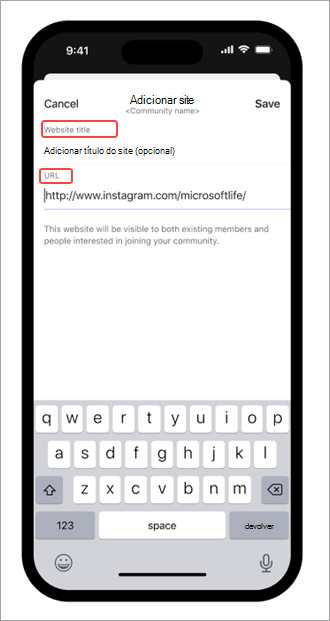
-
-
Toque em Guardar.
Adicionar uma ligação de web site da comunidade com Editar
-
No Teams, toque em Base no canto inferior esquerdo do ecrã.
-
Abra a comunidade à qual pretende adicionar um site.
-
Toque no lápis no canto superior direito do ecrã > Site.
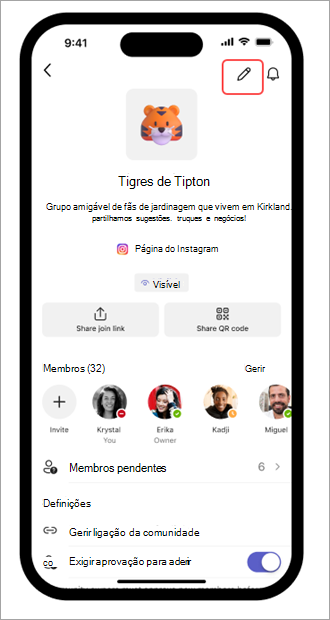
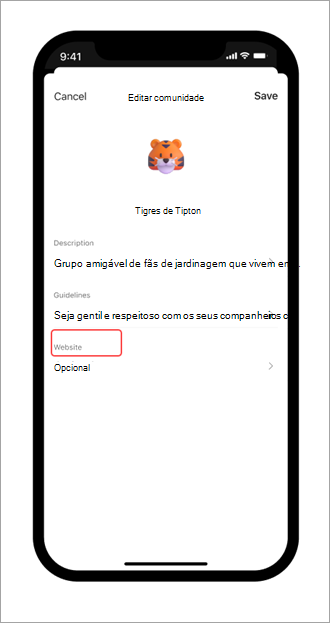
-
Preencha os detalhes sobre o site que pretende adicionar à sua comunidade.
-
Título do site: atribua um título ao seu site.
-
URL: adicione o site que pretende apresentar na sua comunidade. Por exemplo, pode adicionar uma página Web, Facebook, YouTube e ligação do Instagram.
Sugestão: Preencha o título do site para personalizar a ligação do site da comunidade. Por exemplo, em vez de utilizar apenas o URL do site, pode escrever "Página do Insta". Um título claro ajuda as pessoas a compreender o que é o site.
-
-
Toque em Concluído.
-
Toque em Guardar.
Ligação Editar um site da comunidade
Para editar uma ligação de site da comunidade, tem de ser um proprietário da comunidade.
-
No Teams, toque em Base no canto inferior esquerdo do ecrã.
-
Abra a comunidade que pretende editar e, em seguida, toque no nome da comunidade.
-
Toque na ligação do site da comunidade > Editar site.
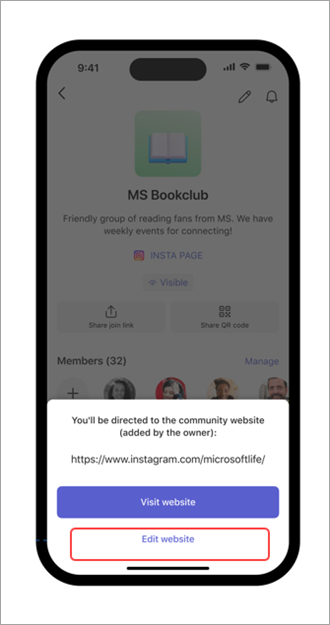
-
Preencha os detalhes.
-
Título do site: altere o título do seu site.
-
URL: faça edições ao site que pretende apresentar na sua comunidade.
-
-
Toque em Guardar.
Gerir uma ligação de site da comunidade
Para remover completamente uma ligação de site da comunidade, tem de ser um proprietário da comunidade.
-
No Teams, toque em Base no canto inferior esquerdo do ecrã.
-
Abra a comunidade que pretende remover e, em seguida, toque no nome da comunidade.
-
Toque na ligação do site da comunidade > Remover site. Em seguida, confirme ao tocar em Remover site para eliminar a ligação da comunidade ou Cancelar para sair sem submeter quaisquer alterações.
Contacte-nos
Para obter ajuda adicional, contacte o suporte ou coloque uma questão na Comunidade do Microsoft Teams.










